win10怎么设置快速启动,步骤1 Win10快速启动栏消失如何找回
更新时间:2024-03-27 09:04:06作者:xiaoliu
Win10的快速启动栏是我们在日常使用电脑时经常会接触到的功能之一,有时候我们可能会不小心将快速启动栏隐藏或者删除,导致无法直观地访问常用的应用程序。当我们发现Win10的快速启动栏消失了,该如何找回呢?接下来我们将为大家详细介绍如何在Win10系统中设置快速启动栏,以及当快速启动栏消失时应该如何找回。愿本文能帮助大家解决这个问题。
具体解决方法如下:
设置快速启动栏方案一:
1、右键点击开始按钮,然后再点击“命令提示符(管理员)”;
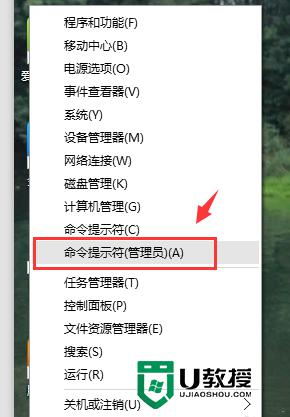
2、打开命令提示符后,输入 powercfg /h on 然后回车执行;
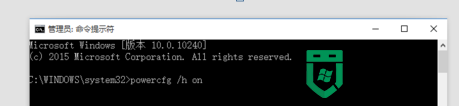
3、右键点击开始菜单,进入控制面板,单击系统和安全;
4、找打电源选项,然后选择电源按钮的功能,就可以看见快速启动的功能选项了。
设置快速启动栏方案二:
1、在运行对话框内,输入“gpedit.msc”,然后确定,调出本地组策略编辑器;
2、点击计算机配置项下面的管理模板;
3、 单击“系统”,找到“关机”项,然后点击“关机”并点击右侧列表中的“要求使用快速启动”;
4、打开后,选择“启用”,之后点击确定即可;
5、右键点击开始菜单,进入控制面板,单击系统和安全;
6、找打电源选项,然后选择电源按钮的功能,就可以看见快速启动的功能选项了。
以上就是win10怎么设置快速启动,步骤1的全部内容,如果有遇到这种情况,那么你就可以根据小编的操作来进行解决,非常的简单快速,一步到位。
win10怎么设置快速启动,步骤1 Win10快速启动栏消失如何找回相关教程
- win10设置快速启动栏的详细步骤 win10如何设置快速启动栏
- win10快速启动栏消失了怎么办 win10快速启动栏找不到怎么办
- 如何取消win10的快速启动 禁用 win10 快速启动设置的步骤
- win10快速启动设置步骤 win10如何开启快速启动功能
- win10任务栏快速启动的设置方法 win10怎么添加快速启动栏
- win10如何启用快速启动功能步骤详解 快速启动添加了win10的开机速度,怎么去配置启动快捷方式
- 最新版win10快速启动如何启动 win10如何设置快速启动
- win10电脑快速启动怎么设置 如何设置win10快速启动
- win10如何取消快速启动 w10怎么关闭快速启动
- win10系统快速启动模式怎么设置 win10快速启动模式在哪设置
- 如何取消win10快速启动 如何关闭win10快速启动功能
- win10设置快速启动的方法 win10如何开启快速启动功能
- 蜘蛛侠:暗影之网win10无法运行解决方法 蜘蛛侠暗影之网win10闪退解决方法
- win10玩只狼:影逝二度游戏卡顿什么原因 win10玩只狼:影逝二度游戏卡顿的处理方法 win10只狼影逝二度游戏卡顿解决方法
- 《极品飞车13:变速》win10无法启动解决方法 极品飞车13变速win10闪退解决方法
- win10桌面图标设置没有权限访问如何处理 Win10桌面图标权限访问被拒绝怎么办
win10系统教程推荐
- 1 蜘蛛侠:暗影之网win10无法运行解决方法 蜘蛛侠暗影之网win10闪退解决方法
- 2 win10桌面图标设置没有权限访问如何处理 Win10桌面图标权限访问被拒绝怎么办
- 3 win10关闭个人信息收集的最佳方法 如何在win10中关闭个人信息收集
- 4 英雄联盟win10无法初始化图像设备怎么办 英雄联盟win10启动黑屏怎么解决
- 5 win10需要来自system权限才能删除解决方法 Win10删除文件需要管理员权限解决方法
- 6 win10电脑查看激活密码的快捷方法 win10电脑激活密码查看方法
- 7 win10平板模式怎么切换电脑模式快捷键 win10平板模式如何切换至电脑模式
- 8 win10 usb无法识别鼠标无法操作如何修复 Win10 USB接口无法识别鼠标怎么办
- 9 笔记本电脑win10更新后开机黑屏很久才有画面如何修复 win10更新后笔记本电脑开机黑屏怎么办
- 10 电脑w10设备管理器里没有蓝牙怎么办 电脑w10蓝牙设备管理器找不到
win10系统推荐
- 1 番茄家园ghost win10 32位官方最新版下载v2023.12
- 2 萝卜家园ghost win10 32位安装稳定版下载v2023.12
- 3 电脑公司ghost win10 64位专业免激活版v2023.12
- 4 番茄家园ghost win10 32位旗舰破解版v2023.12
- 5 索尼笔记本ghost win10 64位原版正式版v2023.12
- 6 系统之家ghost win10 64位u盘家庭版v2023.12
- 7 电脑公司ghost win10 64位官方破解版v2023.12
- 8 系统之家windows10 64位原版安装版v2023.12
- 9 深度技术ghost win10 64位极速稳定版v2023.12
- 10 雨林木风ghost win10 64位专业旗舰版v2023.12